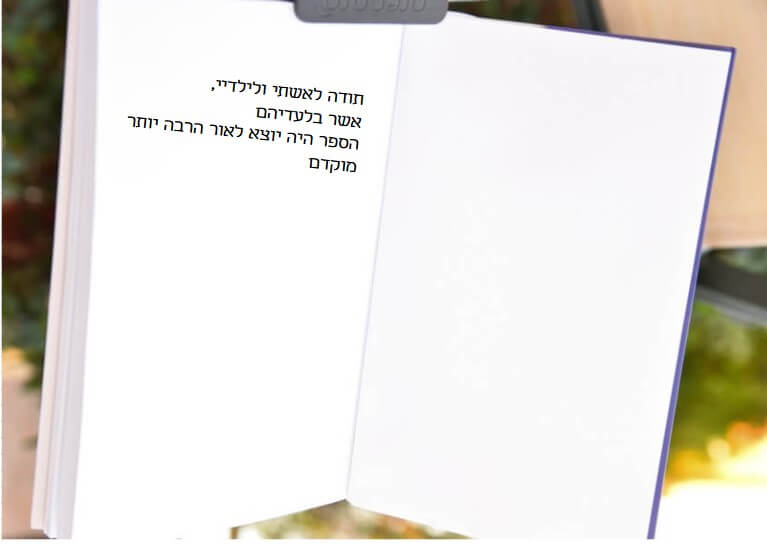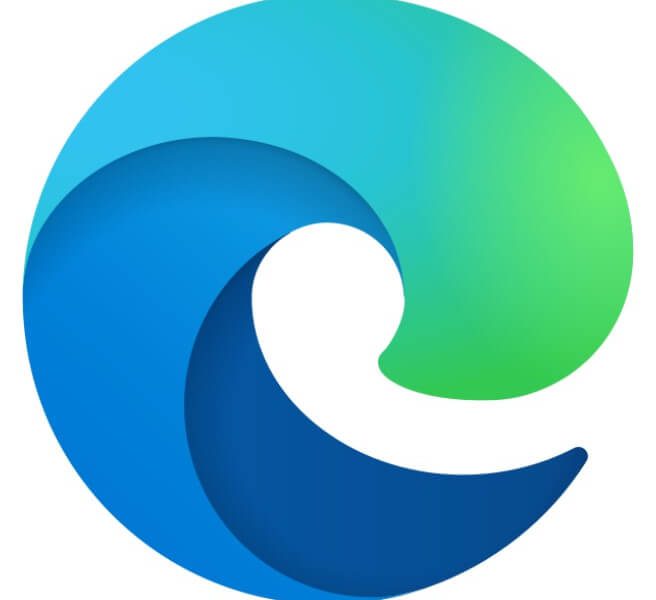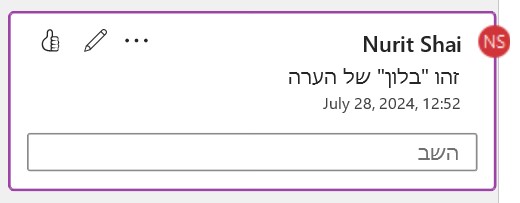
כשמסמך עובר בין המעורבים בכתיבה, כל אחד מהם יכול לבצע שינויים שמתועדים ב"עקוב אחר שינויים" (ראה "עקוב אחר שינויים": האקסטרות), אולם לא תמיד נרצה לבצע שינוי, אלא רק להעיר או לשאול או לבקש. למטרה זו קיימות הערות, שהן חלק בלתי נפרד מהקונספט של "עקוב אחר שינויים".
העבודה בעזרת הערות ברורה, ועל כן לא אתעכב על המובן מאליו. כן אדגיש את התכונות שמאפשרות עבודה יעילה יותר בדיאלוג בין המעורבים בכתיבה.

כל הקשור להערות מנוהל בקבוצת "תגובות" בכרטיסיית "סקירה".
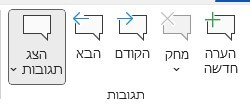
הערה כללית בעת קריאת הפוסט: מיקרוסופט, כפי שאתם רואים, אינו עקבי במושגים. כשמוסיפים הערה חדשה היא נקראת "הערה", כשרוצים לקרוא את ההערות הן נקראות "תגובות". כדי שנבין שמדובר באותו דבר (ואולי נגרום למיקרוסופט לתקן בגרסה עתידית, שהרי בממשק באנגלית המושגים זהים), בפוסט זה נשתמש במושג "הערה", אלא אם כן יש הפנייה מפורשת לכפתור או לתפריט – אז נכתוב כפי שרואים במחשב.
כצפוי, כפתור "הערה חדשה" פותח חלונית הערה. כותבים בשדה ההערה ולא שוכחים לאשר כדי שההערה תיקלט – בעזרת החץ בתחתית החלונית או בקיצור מקשים Ctrl+Enter.
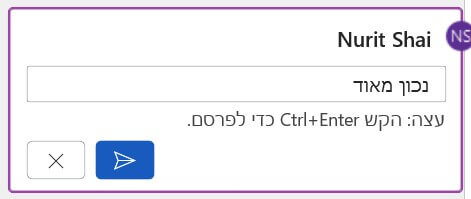
מה קורה אם שכחנו לקלוט את ההערה? אפשר להמשיך לערוך, אולם לא נוכל לפתוח הערה חדשה. אל דאגה – וורד גם מספר לנו על קיומה של הערה שטרם נקלטה, וגם מקפיץ אותנו להערה הפתוחה.
הצגת ההערות על המסך
בטרם אראה לכם מה אפשר לעשות עם הערות, זה הזמן להראות מה קורה על המסך. עם ההערה הראשונה במסמך ייפתח אזור הערות לצד המסמך, שהוא נפרד מאזור הצגת השינויים ב"עקוב אחר שינויים" (פירוט על התצוגות השונות של "עקוב אחר שינויים בפוסט "עקוב אחר שינויים": האקסטרות), בניגוד לעבר כאשר גם ההערות וגם השינויים הוצגו באותו אזור. בגרסה הנוכחית של וורד אין אפשרות לבחור תצוגה שמשלבת בין הערות לשינויים.

יתרה מכך, אפילו להצגת אזור ההערות אין לנו יכולת התאמה. למרות הציפייה שנוכל מכפתור "הצג תגובות" לבטל את הצגת אזור ההערות, מדובר באשליה. אומנם נוכל לסגור את אזור ההערות, אולם הוא ייפתח מחדש בכל כתיבה של הערה חדשה או בכל קריאה של הערה קיימת.
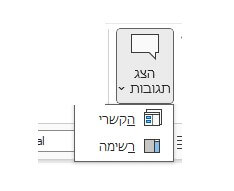
מה שכן נוכל לבחור הוא אם ההערות הנמצאות באזור ההערות יוצגו קרוב למיקומן בטקסט או כרשימה רציפה. כך או כך, לחיצה על "בלון דיבור" לצד הטקסט יקפיץ להערה, ולהפך.
טיפ: דרך מהירה לתקן מסך שחותך מידע
אם אזור השינויים ו/או אזור ההערות נחתכים, נוכל בקלות להראות את המידע כולו.
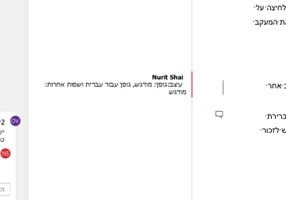
במקום לשחק עם הסליידר של תצוגה בסרגל הסטטוס שבתחתית חלון הוורד, נלחץ על האחוז הרשום.
ייפתח חלון אפשרויות זום, ובו נבחר "רוחב עמוד". בכך נאפשר לוורד לחשב עבורנו במדויק את הזום הנדרש כדי להציג הכול.
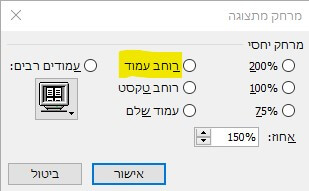
וורד לא רק יקטין את התצוגה ויאפשר להציג הכול, אלא גם יגדיל אותה אם יש מקום, כך שמלוא שטח החלון ינוצל.
הערות הן צ'טים
מי שמכיר הערות בגרסאות קודמות של וורד חווה שכל הערה היא יחידה בפני עצמה. בגרסת 365 לא עוד. כל הערה היא מיני־צ'אט.
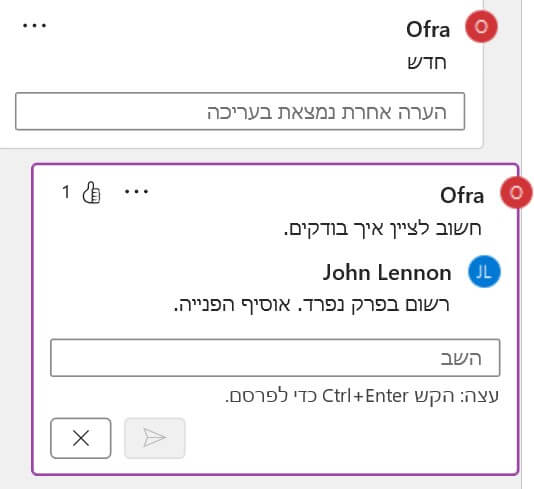
ממשק הערות כמיני־צ'אט פונקציונאלי להפליא – המעורבים בכתיבה יכולים לנהל דיון בנושא ההערה, ולכולם ברור במה מדובר, כולם יכולים לגלול בהשתלשלות הדיון ולתרום לו. מיותר לומר שאין מניעה שאותו קורא יעיר ברצף באותה הערה. ממש כמו כל צ'אט בכל יישום.
כל שנדרש כדי לקיים את הצ'אט הוא לכתוב בשדה התחתון בחלון ההערה, שבו גם כתוב "השב" כדי לוודא שלא נטעה ונענה בהערה נפרדת.
עולם ההערה
בניהול צ'אט מסביב להערה לא גמרנו לנצל את כל הגלום בהערות. בראש חלון ההערה קיימות אפשרויות עריכה וניהול נוספות. שימוש מושכל בהן ייעל את העבודה ואת הדיאלוג:
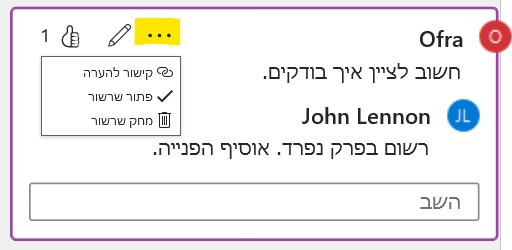
עריכת הערה קיימת
העיפרון מאפשר לערוך את הכתוב, אבל זה שיש אפשרות כזו לא אומר שנכון לעשות זאת.
מתי נכון לערוך? אם הייתה לנו שגיאה, אם אנחנו רוצים להוסיף או להבהיר את מה שכתבנו. לא נערוך הערות אחרי שהעברנו אותן לקריאה של אחרים. בשלב זה, אם נדרש לשנות/להבהיר/להוסיף צריך לעשות זאת במקטע נוסף. אחרת ייתכן מצב שאחרים כבר קראו את ההערה קודם לשינוי, ולא יראו את השינוי.
מיותר לציין שנערוך רק הערות שאנחנו כתבנו. אין מניעה לערוך הערות של אחרים, אולם אין זיהוי שאחר עשה זאת וה"קרדיט" (לטוב ולרע) יינתן למי שכתב את ההערה מלכתחילה.
כמו בהערה חדשה או בתוספת חדשה לצ'אט, גם בעריכת הערה הכרחי לאשר כשסיימנו.
תגובות להערות
כאמור מעלה, כאשר אנחנו מגיבים על הערה נעשה זאת מתוך ההערה עצמה, כדי לקיים את רצף הצ'אט סביב אותו נושא.
כאשר אנחנו מסכימים עם הכתוב ואין לנו מה להוסיף, אין צורך לציין זאת בשורת צ'אט נוספת. ניעזר לצורך כך ביד הלייק המוכרת. השהיית הסמן על היד תציג את שמות הקוראים שאישרו.
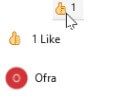
הערות משמשות לתיעוד שנעשה למען קוראים אחרים
כל עוד המסמך בשלבי קריאה, ובעיקר כאשר יש הערות של מהות, חשוב לשמר את קיומן של ההערות ושל הדיאלוגים סביבן, כולל ציון מה נעשה בעקבותיהן. כך נוכל למנוע כפל מאמצים.
כדי לחסוך זמן של מי שתפקידו לוודא שניתן מענה לכל ההערות, כך שלא יצטרך לעבור על כל ההערות שנשארות לתיעוד, אפשר לנעול הערות. עם נעילת ההערה, היא תיעלם מהצגת ההערות הקונטקסטואלית, אך אפשר לראות הערות שנפתרו כאשר מציגים את אזור ההערות כרשימה. בכותרת ההערה יופיע רישום שהיא נפתרה.
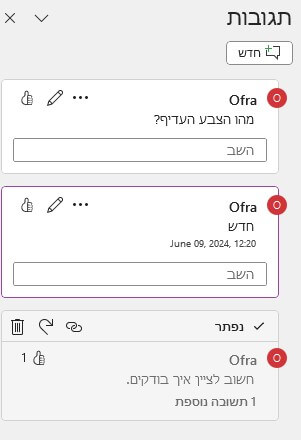
כמו כן, בלונית הדיבור שליד הטקסט, המעידה על קיומה של הערה, תציג הערה שנפתרה באמצעות "וי" ירוק בתוך בלונית הדיבור.
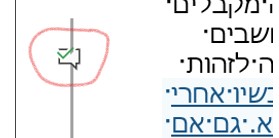
נעילת הערה משמעותה סגירת הצ'אט כולו, ועל כן מבצעים זאת מתוך ההערה הראשונה ברצף הצ'אט. לוחצים על תפריט שלוש הנקודות ובחרים ב"פתור שרשור".
פעולת סגירת השרשור הפיכה – מתוך ההערה בתצוגת הרשימה, נלחץ על החץ אחורה והיא תיפתח מחדש.
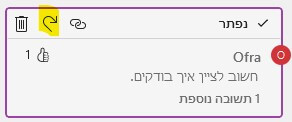
כאשר הערה איננה דורשת תיעוד אפשר למחוק אותה מאותו תפריט. מחיקה מהפריט הראשון שבשרשור תמחק השרשור כולו. כדי למחוק רק פריט ספציפי בצ'אט ניתן את הפקודה מתפריט שלוש הנקודות של אותו פריט.
כנוהל עבודה נכון מומלץ לשמר את השרשור המלא עד שהסתיים כל תהליך הקריאה, וכך לא יהיה מצב שקורא נוסף יעיר את אותה הערה. אולם חשוב לזכור שהערות שמשמשות לתהליכי עבודה פנימיים, ועל כן עם סיום העבודה ולפני משלוח הטקסט לפרסום יש להסירן.
אל דאגה, בשלב שכל ההערות טופלו וצריך להסירן לצורך משלוח אין צורך לעבור אחת אחת כדי למחוק. בלחיצה על החץ בכפתור "מחק" ברצועת הכלים אפשר לבצע מחיקה גורפת של כלל ההערות במסמך או רק את אלה שסומנו שנפתרו.
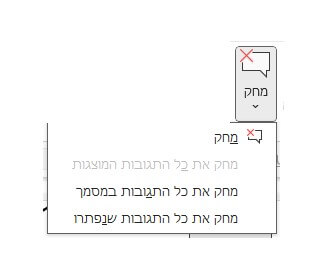
בפוסט על "עקוב אחר שינויים" נסקרה היכולת לבודד שינויים של אנשים ספציפיים. אם עשינו זאת, המחיקה של "כל התגובות המוצגות" תשאיר את ההערות של האחרים תוך מחיקה רק של ההערות של אותו קורא שבחרנו להציג.
לסיכום
- הערות כבר אינן רק הערות, אלא כלי עבודה ודיאלוג בין קוראים
- אחריות כל קורא לשמר את השרשור־צ'אט של כל הערה, ולהוסיף את הערתו לשרשור קיים במקום לפתוח הערה חדשה
- היכולת להפוך שרשור לקריאה בלבד הופכת את ההערות גם לכלי תיעוד מצוין.
שימו לב! בגרסאות שונות של אופיס, גם אחרי עדכונים, יכולים להיות שינויים במיקום ואפילו בשם של הכלים המתוארים. לכן, ייתכן שהמוצג על המחשב שלכם ייראה שונה מצילומי המסך בפוסט. השתמשו ב"עזרה" כדי לאתר את מיקום ההגדרה בגרסה שלכם.
כאשר אתייחס ליכולות החדשות בגרסת 365 של אופיס אציין זאת, כדי לחסוך למי שעובד עם גרסאות קודמות חיפוש לשווא.